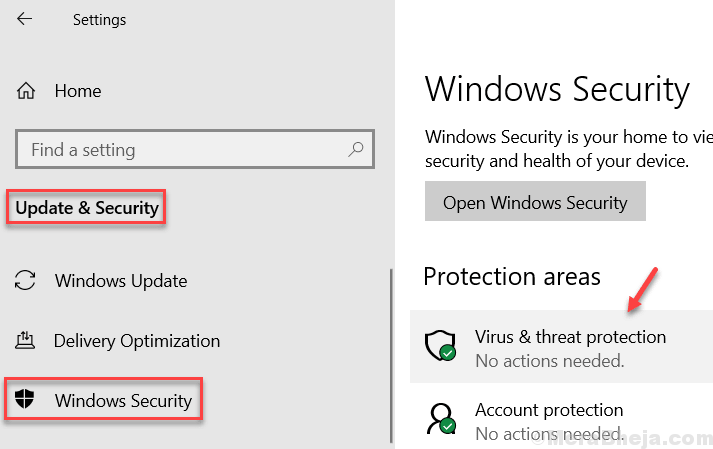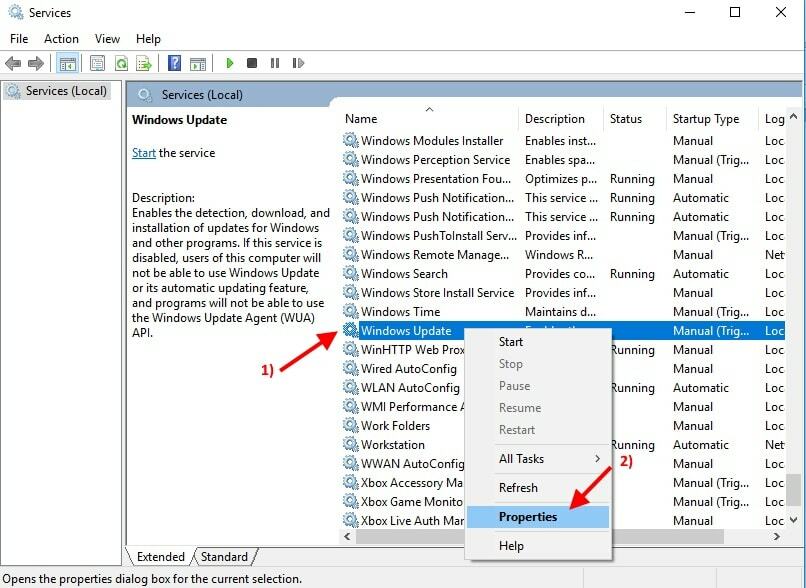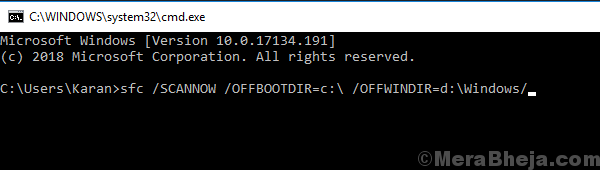यह सॉफ़्टवेयर सामान्य कंप्यूटर त्रुटियों की मरम्मत करेगा, आपको फ़ाइल हानि, मैलवेयर, हार्डवेयर विफलता से बचाएगा और अधिकतम प्रदर्शन के लिए आपके पीसी को अनुकूलित करेगा। पीसी की समस्याओं को ठीक करें और 3 आसान चरणों में अभी वायरस निकालें:
- रेस्टोरो पीसी रिपेयर टूल डाउनलोड करें जो पेटेंट प्रौद्योगिकी के साथ आता है (पेटेंट उपलब्ध यहां).
- क्लिक स्कैन शुरू करें Windows समस्याएँ ढूँढ़ने के लिए जो PC समस्याएँ उत्पन्न कर सकती हैं।
- क्लिक सभी की मरम्मत आपके कंप्यूटर की सुरक्षा और प्रदर्शन को प्रभावित करने वाली समस्याओं को ठीक करने के लिए
- रेस्टोरो द्वारा डाउनलोड किया गया है 0 इस महीने पाठकों।
हर कोई नया प्यार नहीं करता सुविधा सेट करता है माइक्रोसॉफ्ट द्वारा लागू किया गया। टेक दिग्गज ने हाल ही में फीचर में बदलाव किया है ताकि यूजर्स यह शिकायत न करें कि वे इसका इस्तेमाल करने के लिए मजबूर हैं।
सेट एक ऐसी विशेषता है जो विंडोज़ में हमारे काम करने के तरीके को काफी हद तक बदल देती है, और यह ओएस को वेब ब्राउज़र के काम करने के तरीके के करीब लाती है। सेट्स के माध्यम से, माइक्रोसॉफ्ट में बड़े पैमाने पर बदलाव लाया गया है
विंडोज 10 आरएस5. यूजर्स को विभिन्न ऐप जैसे एज, चलाने का मौका मिलेगा। Netflix, और कार्यालय, सभी एक ही विंडो में। ऐप्स के बीच स्विच करना उसी तरह से होगा जैसे आप अलग-अलग ब्राउज़र टैब के बीच सेट करते हैं।हर कोई सेट्स फीचर को पसंद नहीं करता
बेशक, यह सुविधा सभी उपयोगकर्ताओं के लिए आकर्षक नहीं है। जो लोग इसके बजाय असतत विंडोज में काम करेंगे, उन्हें यह नई सुविधा और इसका बटन पूरी तरह से अनावश्यक लग सकता है। इन उपयोगकर्ताओं को ध्यान में रखते हुए, Microsoft आपको इसकी अनुमति देता है सेट बंद करें विभिन्न व्यक्तिगत अनुप्रयोगों के लिए।
विंडोज 10 में सेट को कैसे बंद करें
ऐप्स को सेट में चलने से रोकने के लिए आवश्यक कदम यहां दिए गए हैं:
- सेटिंग्स खोलें, सिस्टम पर जाएं और फिर मल्टीटास्किंग पर जाएं।
- सेट्स के तहत आपको. पर क्लिक करना होगा + बटन सूची से एक ऐप चुनने के लिए जिसे आप सेट में नहीं चलाना चाहते हैं।
- उस एप्लिकेशन का चयन करने के लिए नीचे स्क्रॉल करें जिसे आप सेट में काम नहीं करना चाहते हैं।
- उन सभी ऐप्स के लिए प्रक्रिया दोहराएं जिन्हें आप सेट में नहीं चलाना चाहते हैं।
- यदि चुना हुआ ऐप खुला है, तो आपको इसे पुनः आरंभ करना होगा, और आप देखेंगे कि सेट टैब चला गया है।
यदि आप प्रत्येक ऐप के लिए सेट को बंद करना चाहते हैं, तो आपको उनमें से प्रत्येक के लिए पूरी प्रक्रिया को फिर से दोहराना होगा।
संबंधित कहानियों की जाँच करने के लिए:
- विंडोज 10 अब फाइल एक्सप्लोरर विंडो को एक साथ समूहित करता है
- विंडोज 10 को रेडस्टोन 5 अपडेट के साथ एक नया स्क्रीनशॉट टूल मिलता है
- विंडोज 10 रेडस्टोन 5 प्रत्येक अपडेट के बाद आरएसएटी को स्वचालित रूप से पुनर्स्थापित करता है
 अभी भी समस्याएं आ रही हैं?उन्हें इस टूल से ठीक करें:
अभी भी समस्याएं आ रही हैं?उन्हें इस टूल से ठीक करें:
- इस पीसी मरम्मत उपकरण को डाउनलोड करें TrustPilot.com पर बढ़िया रेटिंग दी गई है (इस पृष्ठ पर डाउनलोड शुरू होता है)।
- क्लिक स्कैन शुरू करें Windows समस्याएँ ढूँढ़ने के लिए जो PC समस्याएँ उत्पन्न कर सकती हैं।
- क्लिक सभी की मरम्मत पेटेंट प्रौद्योगिकियों के साथ मुद्दों को ठीक करने के लिए (हमारे पाठकों के लिए विशेष छूट)।
रेस्टोरो द्वारा डाउनलोड किया गया है 0 इस महीने पाठकों।